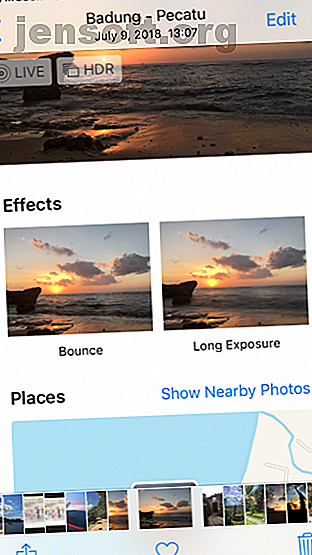
3 måter å ta bilder med lang eksponering med en iPhone
Annonse
Lang eksponering, eller langsom lukkerhastighet, pleide å være domenet til proffe fotografer med dyrt utstyr. Imidlertid kan du nå ta et av disse bildene med din ydmyke smarttelefon.
Selv om du ikke får tilgang til iPhone-kameraets lukkerhastighet på grunn av at Apple er overbeskyttende for maskinvaren, er det måter å gjenskape lang eksponering ved å bruke iPhone-en din.
Det er tre måter å gjøre det på: Du kan bruke en innebygd funksjon i iOS, bruke en tredjeparts app for lang eksponering eller bruke et utklippskamera festet til iPhone-en din. Og vi detaljerer alle tre nedenfor.
Metode 1: Konverter levende bilder til lang eksponering
Apples levende bilder (hvordan bruke levende bilder) Hvordan fange, dele og redigere levende bilder på iPhone Hvordan fange, dele og redigere levende bilder på iPhone Apples Live Photos får bilder til å bli levende med lyd og video. Slik lærer du å bruke Live Photos på iPhone. Read More var en fin funksjon til å begynne med, og fanget tre sekunders bevegelse rundt det øyeblikket du trykker på skodda. I iOS 11 tok Apple det enda lenger. Du vet kanskje ikke om det, men du kan konvertere et Live Photo til et bilde med lang eksponering med bare en sveip og et trykk. Det betyr at selv om du ikke har noen anelse om hva uttrykkene "lukkerhastighet" eller "eksponering" betyr, vil du fremdeles kunne produsere et kjeppstoppende skudd.
Hvordan konvertere et levende bilde til et bilde med lang eksponering
La oss begynne med å ta Live Photo i utgangspunktet. Ikke alle Live Photo vil gjøre et godt bilde med lang eksponering, så sørg for at du har minst ett bevegelige elementer (biler som suser forbi, et tog som ankommer stasjonen, vann som faller) og en ren statisk bakgrunn. Et levende bilde med for mange mennesker som løper rundt, for eksempel, vil sannsynligvis slå et uskarpt rot.
Hvis du ikke har tatt et Live Photo før, gjør du det slik:
- Åpne Camera-appen.
- Trykk på Live Photos-ikonet øverst. Det ser ut som et sett konsentriske sirkler og blir gul når funksjonen er på.
- Skriv ditt skudd.
- Hold iPhonen jevn og trykk på lukkerknappen.
- Hold telefonen jevn i to sekunder til. Live Photos tar ett og et halvt sekund før du trykker på utløserknappen og halvannet sekund etter.
La oss nå konvertere Live Photo og se om det gir et godt langt eksponeringsbilde:
- Åpne Bilder-appen.
- Finn og åpne ditt Live Photo.
- Sveip opp for å avsløre effekter .
- Sveip til høyre til du ser Long Exposure .
- Trykk på den og vent et øyeblikk.


Systemet vil legge over hver ramme i ditt Live Photo, og forhåpentligvis får du deg et kult utseende bilde med akkurat den rette mengden uskarphet. Du kan redigere det som du pleier å gjøre, med standardverktøyene i Bilder eller en av disse gratis fotoredigerere for iPhone. De 8 beste gratis foto- og bilderedigeringsappene på iPhone De 8 beste gratis foto- og bilderedigeringsappene på iPhone Vil du redigere bilder på din iPhone? Her er de beste gratis appene for alle fotografnivåer, og tilbyr alt fra filtre til HDR. Les mer .
Bildet er lett å finne i Bilder> Medietyper> Lang eksponering, og du vil raskt gjenkjenne det i kamerarollen ved merket Long Exposure . Hvis du på et tidspunkt vil endre bildet til Live-formatet, kan du gjøre det ved å følge disse trinnene:
- Åpne det lange eksponeringsbildet i Bilder.
- Sveip opp til Effects.
- Velg Live .
Og der har vi det. Live Photo er tilbake.
Metode 2: Bruk en app med lang eksponering for iOS


Å konvertere et Live Photo er et raskt og skittent triks som fungerer godt nok med bevegelige gjenstander, men hvis du håper å fange en lysløype, er du i en skuffelse. Heldigvis kan du ta det drømmebildet ved å bruke en app i stedet.
Etter å ha prøvd noen av de beste appene for lang eksponering. De 5 beste appene for lang eksponering for din iPhone De 5 beste appene med lang eksponering for din iPhone. IPhone-kameraet ditt kan ikke takle bilder med lang eksponering. Imidlertid er det noen strålende apper for lang eksponering tilgjengelig for iOS. Les mer, jeg vil anbefale Slow Shutter Cam som den perfekte balansen mellom brukervennlighet og funksjonalitet. Den tilbyr tre viktige modus, hvorav den ene er spesielt designet for å fange opp lette løyper. I tillegg er Slow Shutter Cam ikke overbelastet med funksjoner du ikke trenger, så det er mindre av en læringskurve enn med en pro-nivå kamera-app.
Slow Shutter Cam lar deg justere lukkerhastigheten avhengig av hva du tar opp, bruke volumknappen som lukkeren og stille en selvutløser for å minimere risting av kameraet. Og alt til en veldig rimelig pris.
Metode 3: Bruk et utklippskamera festet til din iPhone
For ekte lang eksponering - det vil si å faktisk forlate skodderen åpen i lengre tid i stedet for å stable flere bilder som med de to foregående metodene - trenger du maskinvare. Det er ikke sikkert du kan endre lukkerhastigheten for det innfødte iPhone-kameraet, men du kan klippe et mer allsidig eksternt kamera på telefonen.
DxO One, et utklippbart digitalkamera, er litt mindre enn et AirPods-etui og kobles til iPhone via Lyn eller Wi-Fi. Den gjør skjermen til telefonen din til en anstendig størrelse og ser på DxO One-appen for å få tilgang til alle kontrollene. I appen kan du velge mellom en rekke moduser, inkludert Sport og nattfotografering, og stille en langsom lukkerhastighet på opptil 30 sekunder.
Selve kameraet er en øyeblikkelig oppgradering av iPhone-funksjonene: ved 20 MP har den en høyere oppløsning enn iPhone XS-kameraet og gir deg kontrollen over en DSLR uten størrelse. I tillegg til lang eksponering, vil denne kraftige lille tingen la deg skyte bokehportretter og full HD-video. Den har til og med en Selfie-modus med et mykt, smigrende lys.
Du kan nå ta bilder med lang eksponering på iPhone
Enten du bare starter med iPhone-fotografering eller er god nok til å bli vist på Apples Instagram med #shotoniphone-hashtaggen, bør du finne et av disse lange eksponeringstriksene som fungerer for deg. Så lenge du eier et godt stativ for at telefonen din skal holde telefonen perfekt, vil du få vakkert uskarpe motiver og unngå uønsket uskarphet i resten av skuddet.
Å ta bilder med lang eksponering er en stor ferdighet å mestre, men ikke stopp der. For å lære hvordan du tar bedre bilder med iPhone, kan du prøve et av disse fotograferingskursene for smarttelefoner. Og når du søker etter telefonen din for å ta et bilde, må du huske å slippe unna disse feilene på smarttelefonfotograferingen. Ikke la disse 10 feilene ødelegge smarttelefonfotograferingen. Ikke la disse 10 feilene ødelegge smarttelefonfotograferingen. Disse 10 enkle feilene kan ødelegge bilder av smarttelefonen din. Klikk på lenken over for å finne ut hva de er og hvordan du fikser dem! Les mer .
Utforsk mer om: Fotografering, Smarttelefonfotografering.

